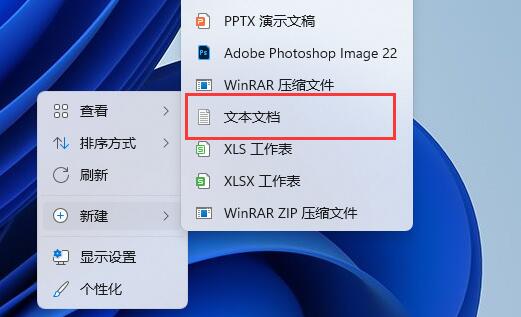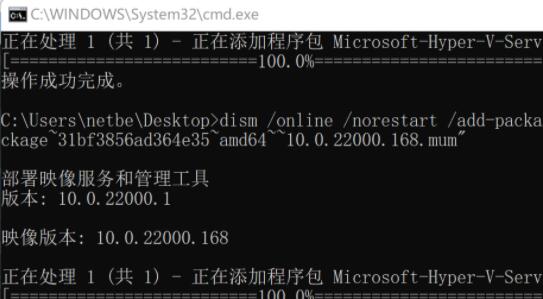Win11家庭版没有hyper-v怎么办 Win11家庭版没有hyper-v解决方法
Win11家庭版没有hyper-v怎么办?在Win11中安装安卓子系统需要开启hyper-v服务,但是有些用户发现自己Win11家庭版没有hyper-v,其实我们可以通过运行命令来解决问题。下面一起来看看解决方法吧!
Win11安卓子系统文件路径
1、首先我们右键桌面空白处,选择新建一个“文本文档”。
2、然后在其中输入以下命令并保存。
pushd “%~dp0”
dir /b %SystemRoot%\servicing\Packages\*Hyper-V*.mum 》hyper-v.txt
for /f %%i in (‘findstr /i 。 hyper-v.txt 2^》nul’) do dism /online /norestart /add-package:“%SystemRoot%\servicing\Packages\%%i”
del hyper-v.txt
Dism /online /enable-feature /featurename:Microsoft-Hyper-V-All /LimitAccess /ALL
3、保存完成后,重命名该文本文档,将后缀改为“.cmd”
4、随后我们只要双击运行该文件,就可以启用hyper-v了。
相关文章
- 如何在Windows 11家庭版上安装Hyper-V?
- Win11系统怎么关闭hyper-v虚拟机?
- 如何在 Windows 11 主页上禁用 Hyper-V?
- 如何在 Windows 11 主页上安装 Hyper-V?
- 如何在Windows 11家庭版上安装Hyper-V?
- 怎么在 Windows 11 上禁用 Hyper-V?
- 如何在Windows 11上启用Hyper-V?
- hyper无法进入win11开启hyper-v虚拟机怎么办?
- win11家庭版hyper-v怎么打开?
- win11家庭版安装Hyper-V的方法
- Win11找不到hyper-v?Win11安装hyper-v虚拟机的方法
- Win11如何关闭Hyper-V?Win11 Hyper-V禁用教程分享
- Win11安卓子系统IP地址不可用怎么办?开启Hyper-V虚拟化功能的方法
- win11家庭版没有gpedit.msc怎么办?
- win11家庭版找不到bitlocker选项怎么办?
- Win11家庭版没有本地组策略编辑器怎么办?